Hur tar jag bort felreferenskälla som inte finns i ordet?
"Fel! Meddelandet Referenskälla hittades inte kommer att inträffa när du tar bort en bildtext eller annat innehåll som "refereras" någon annanstans i Word-dokumentet. Vissa användare kan behöva ta bort dessa felreferenser från dokumentet. Denna handledning ger dig några råd för att ta bort alla felreferenser i Word.
Ta snabbt bort alla "Fel! Referenskälla hittades inte." referenser i bulk i Word
Tråkigt att ta bort "Fel! Referenskälla hittades inte." felreferenser en efter en manuellt? Kutools för Word's Felkorsreferenser funktionen kommer att befria dig från att hitta dessa felreferenser och ta bort dem i bulk med bara ett klick!
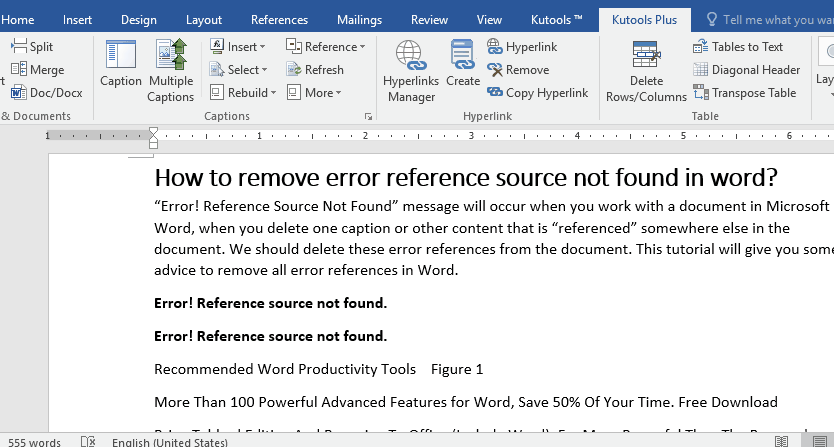
Kutools för Word: ett kraftfullt tillägg innehåller 100+ verktyg, och det kan öka 80 % arbetseffektivitet i ditt dagliga Word-arbete! Hämta den nu!
Rekommenderade produktivitetsverktyg för Word
Kutools för Word: Integrering av AI 🤖, över 100 avancerade funktioner sparar 50 % av din dokumenthanteringstid.Gratis nedladdning
Fliken Office: Introducerar webbläsarliknande flikar till Word (och andra Office-verktyg), vilket förenklar navigering i flera dokument.Gratis nedladdning
Ta bort all felreferens manuellt
Men när en refererad bildtext eller innehåll raderas i dokumentet kanske du inte ser felmeddelandet (Fel! Referenskälla hittades inte) på skärmen tills du försöker skriva ut dokumentet, eller om du sparar det och öppnar det igen. Hur kan vi då ta bort alla sådana felreferenser i Word? Du kan göra enligt följande instruktioner.
1. Tryck Ctrl + A för att välja hela dokumentet och tryck sedan på F9 för att låsa upp fälten. Du kan se felreferenser så här:

2. Välj felmeddelandet och tryck på Backsteg or Radera för att ta bort dessa felreferenser en efter en.
Det är ganska enkelt att ta bort en felreferens med den här metoden. Det kommer dock att vara väldigt hemskt och tråkigt att ta bort dussintals felreferenser manuellt.
Ta bort all felreferens med Kutools for Word
Egentligen finns det en bekvämare och snabbare metod för att ta bort alla felreferenser i Word. Du behöver inte uppdatera fältet. Kutools för WordÄr Ta bort all felreferens med verktyget kan du ta bort alla felreferenser med ett klick.
Kutools för Word: ett kraftfullt tillägg innehåller 100+ verktyg, och det kan öka 80 % arbetseffektivitet i ditt dagliga Word-arbete! Hämta den nu!
1. Klicka Kutools Plus > Snarare > Felkorsreferens. Se skärmdump:
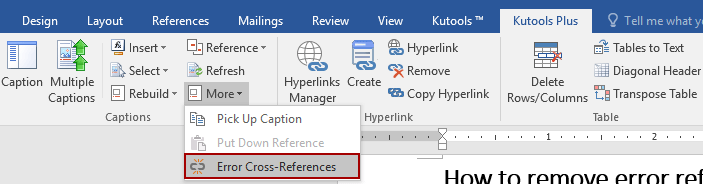
2. I Bildtexter Klicka på OK knappen för att gå vidare.

3. Nu dyker en dialog upp för att berätta hur många “fel! Referenskälla hittades inte.”Kommer att tas bort i ditt dokument. Klick OK för att avsluta borttagningen.
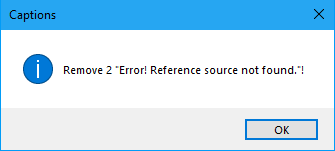
Bästa kontorsproduktivitetsverktyg
Kutools för Word - Höj din ordupplevelse med Over 100 Anmärkningsvärda funktioner!
🤖 Kutools AI Assistant: Förvandla ditt skrivande med AI - Generera innehåll / Skriv om text / Sammanfatta dokument / Fråga för information baserat på dokument, allt i Word
📘 Dokumentbehärskning: Dela sidor / Sammanfoga dokument / Exportera urval i olika format (PDF/TXT/DOC/HTML...) / Batchkonvertera till PDF / Exportera sidor som bilder / Skriv ut flera filer samtidigt...
✏ Innehållsredigering: Batch Hitta och ersätt över flera filer / Ändra storlek på alla bilder / Transponera tabellrader och kolumner / Konvertera tabell till text...
🧹 Enkel rengöring: Svep bort Extra utrymmen / Avsnitt bryter / Alla rubriker / Textrutor / Hyperlänkar / För fler borttagningsverktyg, gå till vår Ta bort gruppen...
➕ Kreativa inlägg: Föra in Tusen avskiljare / Kryssrutor / radio Knappar / QR-kod / Streckkod / Diagonal linjebord / Bildtext för ekvation / Bild Bildtext / Tabelltextning / Flera bilder / Upptäck mer i Infoga grupp...
🔍 Precisionsval: Precisera specifika sidor / Tabellerna / former / rubrikerna / Förbättra navigering med mer Välj funktioner...
⭐ Stjärnförbättringar: Navigera snabbt till vilken plats som helst / infoga repetitiv text automatiskt / växla sömlöst mellan dokumentfönster / 11 Konverteringsverktyg...
